Cómo configurar Java_Home en Windows 7/8/10
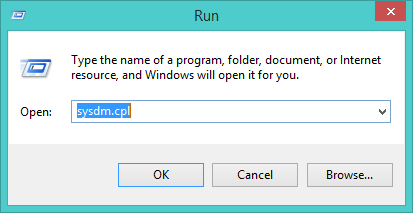
- 3920
- 547
- Mario Gollum
Si ya ha instalado Java en los sistemas de Windows. Entonces necesitas establecer el Java_home entorno variable para que funcione correctamente. Además, también debe agregar la ubicación de la carpeta Java Bin en CAMINO Variable ambiental. Este tutorial te ayudará a establecer Java_home en Windows 7/8/10 Sistemas operativos.
Paso 1 - Editar variables de entorno
Puede establecer las variables de entorno abriendo las propiedades del sistema:
- Tipo sysdm.CPL En la ventana Ejecutar o haga clic con el botón derecho en mi computadora y seleccione Propiedades.
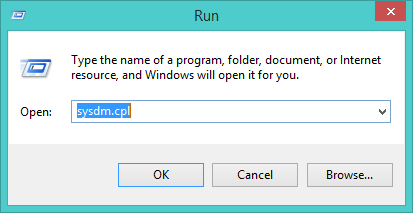
- Ir a Avanzado pestaña.
- Hacer clic Variables de entorno… botón.
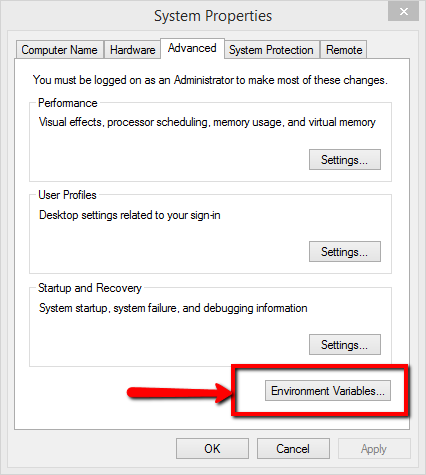
Paso 2 - Establezca Java_Home en Windows
Ahora haga clic en el Nuevo botón en variables del sistema. Se abrirá un cuadro de diálogo de entrada. Ingrese los siguientes detalles. El valor variable puede diferir según la versión Java instalada.
Nombre de la variable: Java_Home Valor variable: C: \ Archivos de programa \ Java \ JDK1.8.0_121
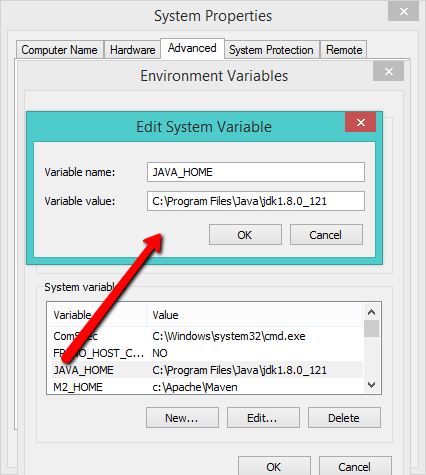
Paso 3 - Establezca la variable de ruta en Windows
Además, también se le solicitará que agregue la ubicación del contenedor de sus binarios Java a los sistemas Camino variable. Editar variable de ruta en variables del sistema y agregar cadena ;%Java_home%\ bin en valor variable y guárdelo.
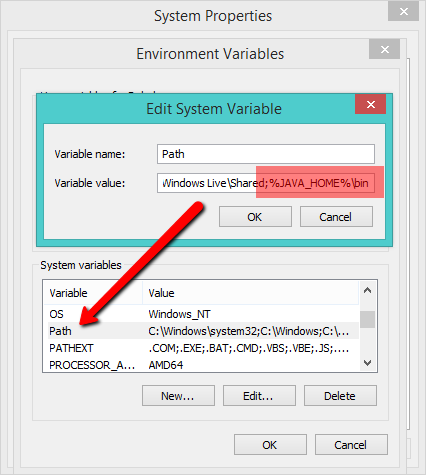
Paso 4 - Configuración de verificación
Finalmente, es posible que deba verificar todas las configuraciones. Para verificar, abra el símbolo del sistema y escriba los comandos a continuación para verificar los valores de las variables de entorno Java_Home y PATH.
C: \ users \ rahul> echo % java_home % c: \ users \ rahul> ruta
El resultado será algo así como el de abajo.
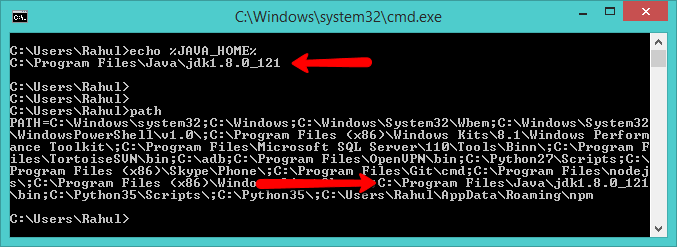
- Cómo instalar Apache Maven en Windows

